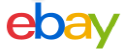리눅스 파일관리 명령어 사용법 정리

- 19-11-07
- 1,812 회
- 0 건
1. cp : 파일 복사 명령어
사용법 : cp 옵션 원본 사본
주요 옵션
-a : 원본 파일의 속성, 링크 정보를 그대로 유지하면서 복사
-f : 복사할 대상이 있으면 지우고 복사
-i : 복사할 대상이 있으면 사용자에게 물어본다
-p : 파일의 소유자, 그룹, 권한, 시간정보들이 그대로 보존되어 복사
-r : 원본이 파일이면 그냥 복사되고 디렉토리라면 디렉토리 전체가 복사된다.
-R ; 디렉토리를 복사할 경우 그 안에 포함된 모든 모든 하위경로와 파일들을 모두 복사
2. mv : 파일 이동(원본 파일은 삭제됨)
사용법 : mv 옵션 원본 목적지
옵션
-b : 목적지에 같은 이름의 파일이 존재할 경우 기존 파일을 백업한 뒤에 파일 복사
-f : 덮어쓸 때 물어보지 않고 바로 쓴다.
-i : 덮어쓸 때 물어 봄
3. rm : 파일 삭제
사용법 : rm 옵션 파일명
옵션
-i : 파일을 삭제할 것인지 물어본다
-r, -R : 파일삭제와 디렉토리의 하위 경로와 파일을 모두 삭제
-v : 삭제되는 파일의 정보를 보여준다.
4. cat : 파일의 내용을 화면에 출력
사용법 : cat 옵션 파일명
옵션
-b : 줄번호를 화면 왼쪽에 표시, 공백 제외
-n : 줄번호를 화면 왼쪽에 표시, 공백 포함
5. more : 화면 단위로 분할해 출력, 화면 아래에 more가 표시되면 Enter키 한줄씩 출력, 스페이스바는 한화면씩 출력, 종료하려면 q
사용법 : more 옵션 파일명
-n : n 대신 숫자 입력, 출력 윈도우의 행수 지정
6. less : more 보완, 화면 아래에 more가 표시되면 Enter키 한줄씩 출력, 스페이스바는 한화면씩 출력, 종료하려면 q
사용법 : less 옵션 파일명
옵션
-? : less에서 사용할 수 있는 도움말 출력
-a : 마지막 라인이 출력되고 나서 탐색 시작
7. find : 특정 파일을 찾는 명령어, 특정 디렉토리에 각종 문법에 해당하는 파일을 찾아 출력
사용법 : find 시작디렉토리 각종문법
문법
-name "문자열" : 파일 이름이 문자열과 일치하는 파일 검색
문자열에는 *과 ?를 문자열의 앞, 뒤 , 가운데에 사용할 수 있다, *는 여러글자 대체, ?는 한글자 대체
-user "유저이름" : 특정 유저의 소유권인 파일을 찾을 때 사용
-perm "퍼미션" : 명시된 퍼미션으로 된 파일을 찾을 때
-exec 사용할 명령 : 해당 문법들로 검색된 파일을 입력값으로 해서 명령을 수행(검색된 파일을 인수로 사용하려면 {}를 사용)
-type ? : 형태가 같은 파일을 찾는다. 물음표 부분에 디렉토리는 d, 파이프는 p, 심볼릭 링크는 l, 소켓은 s, 블록 파일은 b, 일반 파일은 f를 사용
-links ? : 특정 개수의 링크를 가진 파일을 찾는다. 물음표 부분에 링크와 숫자 표기
-size ? : 파일의 크기가 일치하는 것 검색, 블록단위는 512바이트 이며, 뒤에 k자를 붙이면 1키로바이트가 1블록이 된다.
-atime ? : 최근 며칠내에 엑세스한 파일을 검색. ?는 날짜 수
-newer 파일 : 특정 파일보다 최근에 갱신된 모든 파일 검색
8. grep : 파일내에서 또는 입력값에서부터 특정패턴을 검색
사용법 : grep 옵션 표현 파일
옵션
-v : 일치되는 내용이 없는 라인 표시
-c : 일치되는 내용이 있는 행의 갯수 표시
-l : 일치되는 내용이 있는 파일의 이름만 표시
-n : 일치되는 내용이 있는 행은 행번호와 함께 표시
-f : 찾으려는 문장이나 표현이 있는 파일을 지시
9. 파이프(|) : 한 명령어의 출력 결과를 다른 명령어의 입력으로 전환 하는 것
용례 : grep -n *sys system.log | less
10. 리다이렉션 : 명령어의 출력을 변경(예를 들어 모니터 출력이 아닌 파일로 저장)
용법
명령어 > 파일 : 파일이 없다면 생성, 있다면 기존의 내용을 지움
명령어 >> 파일 : 파일이 없다면 생성, 있다면 기존의 내용에 추가
명령어 < 파일 : 파일에서 표준 입력을 받는다.
echo "hello world" > start.txt
echo "welcome to my home" >> start.txt
cat start.txt
11. chmod : 파일의 퍼미션 변경
사용법 : chmod 옵션 퍼미션 파일
옵션
-c : 변경된 파일만 자세하게 보여 줌
-f : 변경되지 않은 파일에 대해서 오류메시지를 보여주지 않는다.
-v : 작업상태를 자세하게 보여준다.
-R : 경로와 하위 파일 모두 변경
--help : 도움말 출력
12. chown : 파일의 소유자와 소유그룹 변경
사용법 : chown 옵션 소유자:소유그룹 파일명
chown 옵션 소유자.소유그룹 파일명
옵션
-c : 변경된 파일만 자세하게 보여준다.
-f : 변경되지 않은 파일에 대해서 오류메시지를 보여주지 않는다
-v : 작업상태를 자세하게 보여준다.
-R : 경로와 하위 파일 모두 변경
--help : 도움말 출력
13. chgrp : 파일의 사용자 그룹 변경
사용법 : chgrp 옵션 그룹 파일
옵션
-c : 변경된 파일만 자세하게 보여준다.
-f : 변경되지 않은 파일에 대해서 오류메시지를 보여주지 않는다
-v : 작업상태를 자세하게 보여준다.
-R : 경로와 하위 파일 모두 변경
--help : 도움말 출력
14. du : 파일 및 디렉토리 사용량 보기
사용법 : du 옵션 --세부옵션 경로
옵션
-a : 모든 파일들의 정보를 보여준다
-b : 표시단위를 기본 KB대신 Byte로 한다
-k : 표시단위를 KB단위로 한다
-h : 사용량을 1K, 234M, 2G등의 형태로 읽기 쉽게 보여준다
-c : 모든 파일의 디스크 사용정보를 보여주고 나서 합계를 보여준다
-s : 총 사용량을 표시한다
-x : 체크하는 경로 안에 다른 파일시스템이 있으면 생략한다.
-D : 심볼릭 링크 파일이 있으면 원본의 값을 보여준다
-L : -D옵션과 동일
용례
home 디렉토리 전체 사용량 MB단위로 표시 : du -sh /home
home 하위 모든 디렉토리들의 사용량과 합계 표시 : du -h /home
home 하위의 모든 파일들과 디렉토리 표시 : du -ah /home
유저별 사용량 표시 : du -h --max-depth=1 /home
실행 결과를 파일로 저장 : du -h --max-depth=1 /home > result.txt
Data